Werbung
Safari ist ein wirklich guter Browser. Es ist leicht, schnell und schön. Das Problem ist jedoch: Wenn Sie von Chrome oder Firefox zu Safari gewechselt sind, vermissen Sie wahrscheinlich einige Ihrer Haustierfunktionen in diesen Browsern - diejenigen, die das Leben einfacher gemacht haben und seit langem Teil Ihres Workflows sind.
@donwb Ich benutze Safari seit ungefähr 8 Monaten. Ich vermisse einige Chromfunktionen, aber es ist viel besser in Bezug auf die Energie
- Nuno Job (@dscape) 7. August 2015
Betrachten wir nun ein anderes Szenario: Sie pendeln regelmäßig zwischen Chrome, Firefox und Safari. Trotz ihrer Unterschiede haben Chrome und Firefox mehrere Funktionen gemeinsam - Funktionen, die in Safari zufällig fehlen.
In beiden Fällen wäre es praktisch, wenn Sie einige davon portieren könnten Chrome / Firefox-Funktionen 9 Möglichkeiten zum Synchronisieren von Firefox und Chrome: Lesezeichen, Kennwörter und mehrEs ist einfach, mit zwei Browsern zu arbeiten, wenn Sie Ihre Daten synchronisieren. Hier sind einige Möglichkeiten, wie Chrome und Firefox harmonisch funktionieren. Weiterlesen zu Safari, richtig? Wir zeigen Ihnen, welche Funktionen Sie haben kann Fügen Sie Safari hinzu und wie Sie dies erreichen können.
1. Eine Statusleiste
Wenn Sie Safari noch nicht kennen, denken Sie möglicherweise, dass es keine Statusleiste gibt. Das habe ich mir sowieso gedacht.
Eigentlich hat Safari eine Statusleiste, diese ist jedoch standardmäßig nicht sichtbar, wie dies bei Chrome und Firefox der Fall ist. Sie müssen es über aktivieren Ansicht> Statusleiste anzeigen. Sie können es auch über die Verknüpfung umschalten Befehl + /.
Während in der Standardstatusleiste URLs einwandfrei angezeigt werden (und automatisch ausgeblendet werden, wenn Sie sie nicht benötigen), ist es eine gute Idee, eine erweiterte Statusleiste zu erhalten. Versuchen Ultimative Statusleiste.
Die Erweiterung fügt eine Popup-Statusleiste hinzu, in der nicht nur Webseiten-URLs angezeigt werden, sondern auch Dateitypsymbole, Dateigrößen, Mailto: -Links usw. Es verlängert sogar verkürzte URLs, sodass Sie genau wissen, auf was Sie klicken Vor Sie klicken darauf.

Um zu optimieren, wie die Ultimate Status Bar aussieht und sich verhält, gehen Sie zu Safari> Einstellungen… > Erweiterungen> Ultimative Statusleiste.
2. Stichwortsuche
Die Fähigkeit zu Suchen Sie auf bestimmten Websites in der Omnibar von Chrome 11 schnelle Tricks, um ein Chrome Omnibox Power User zu werdenMöchten Sie ein Omnibox-Power-User werden und viel Zeit und Tastenanschläge sparen? Alles, was Sie brauchen, sind ein paar gute Erweiterungen und ein wenig Wissen darüber, wie Sie die Sucheinstellungen optimieren können ... Weiterlesen oder Firefox 'Awesome Bar ist unverzichtbar. Fügen Sie diese Fähigkeit zu Safari hinzu Omnikey für Safari.
Angenommen, Sie möchten suchen können makeuseof.com direkt aus der Adressleiste. Klicken Sie zuerst auf das Symbolleistensymbol der Erweiterung, wenn Sie sich auf der Suchseite von MakeUseOf befinden, und klicken Sie dann auf Site hinzufügen Schaltfläche im Popup der Erweiterung.

Fügen Sie beispielsweise ein Schlüsselwort hinzu muo, in dem Schlüssel Feld. Sie werden feststellen, dass Omnikey das URL-Feld bereits für Sie ausgefüllt hat. Jetzt müssen Sie nur noch das Suchwort in dieser URL durch diesen Text ersetzen: {Suche}. Sie können MakeUseOf dann direkt in der Adressleiste durchsuchen, indem Sie das von Ihnen festgelegte Schlüsselwort (muo) eingeben, gefolgt von Ihrer Suchanfrage und drücken Eingeben.
3. Mehrere Profile
Es scheint keine Erweiterung zu geben, die darauf abzielt, den Mangel an Unterstützung für mehrere Profile in Safari zu beheben. Die gute Nachricht ist, dass Sie verwenden können SwitchUp als Ersatz, da Sie damit mehrere Profile für fast jede Anwendung auf Ihrem Mac erstellen können.
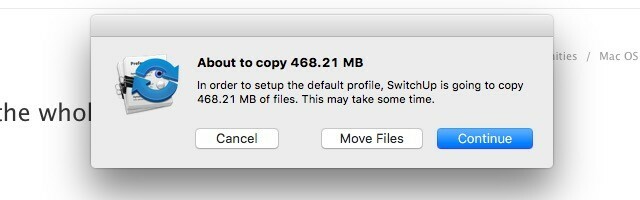
Sobald Sie SwitchUp heruntergeladen und ausgeführt haben, werden Sie aufgefordert, die Anwendung auszuwählen, für die Sie mehrere Profile erstellen möchten. Wählen Sie im Ordner "Programme" die Option "Safari" und warten Sie, bis SwitchUp die Einrichtung des Standardprofils abgeschlossen hat.
Sie können dann mehrere Profile mit dem erstellen Safari.switchUp Dialog, der so aussieht:
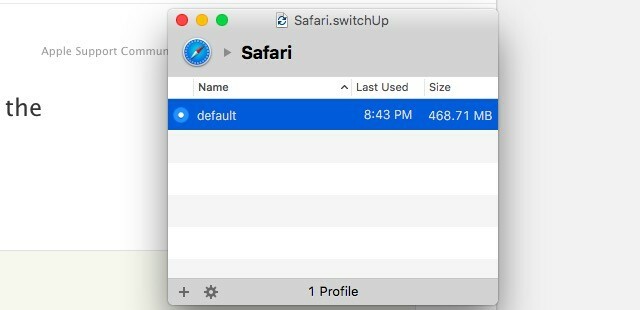
Hier gibt es einige Nachteile:
- Sie können nicht mehr als ein Profil gleichzeitig verwenden, wie dies bei Chrome und Firefox der Fall ist. Dies bedeutet, dass Sie Safari beenden müssen, wenn Sie das Profil wechseln möchten.
- Jedes Mal, wenn Sie zwischen Profilen wechseln, wird ein 5-Sekunden-Popup angezeigt, das Sie daran erinnert, dass Sie eine nicht lizenzierte Version von SwitchUp verwenden.
4. Schließen Sie geschlossene Registerkarten erneut
Unter Chrome oder Firefox geraten Sie wahrscheinlich nicht in Panik, wenn Sie einen Tab versehentlich schließen, da Sie wissen, dass Sie ihn mitbringen können Befehl + Umschalt + t (oder Strg + Umschalt + T., wenn Sie unter Windows arbeiten) oder über Verlauf> Kürzlich geschlossene Registerkarten.
Auf Safari können Sie treffen Befehl + z um den zuletzt geschlossenen Tab zurückzubringen, aber das war's auch schon. Für ältere Registerkarten müssen Sie die Adressleiste oder die verwenden Geschichte Menü, um nach geschlossenen Registerkarten zu suchen und diese zurückzubringen. Dies ist nicht ideal, insbesondere wenn Sie sich nicht an deren URLs erinnern. Warum nicht Retab [Nicht mehr verfügbar] installieren, um Safari eine Funktion zur Wiederbelebung von Registerkarten hinzuzufügen?
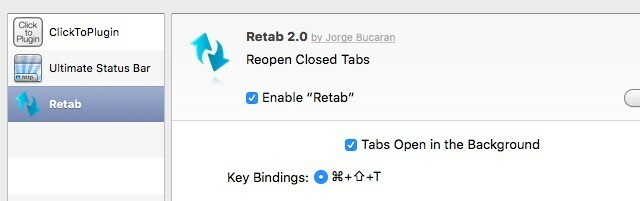
Mit Retab können Sie eine unbegrenzte Anzahl von Registerkarten an derselben Position wiederherstellen, indem Sie dieselbe Verknüpfung verwenden, die Sie in Chrome / Firefox verwenden: Befehl + Umschalt + t. Beachten Sie, dass Sie Safari neu starten müssen, um die Erweiterung nach der Installation zu aktivieren.
5. Tastatürkürzel
Viele der Verknüpfungen, die in Chrome funktionieren Master Tab Management in Chrome mit diesen integrierten FunktionenEs ist Zeit, die Registerkartenverwaltung in Chrome zu beherrschen. Mal sehen, was möglich ist, ohne eine einzige Erweiterung zu installieren. Weiterlesen und Firefox funktionieren auch in Safari. Sogar die Befehl + 1 zu Befehl + 8 Verknüpfungen, mit denen in Yosemite die Links 1 bis 8 Ihrer Favoriten geöffnet wurden, führen Sie jetzt durch die Registerkarten 1 bis 8 in El Capitan, genau wie in Chrome und Firefox. Beachten Sie, dass Befehl + 9 In Safari gelangen Sie zur neunten Registerkarte und nicht zur Registerkarte ganz rechts, wie dies bei den beiden anderen Browsern der Fall ist.

Wenn diese Verknüpfungen für Sie nicht funktionieren, gehen Sie zu Einstellungen> Registerkarten und stellen Sie sicher, dass die Box neben Verwenden Sie Befehl - 1 bis Befehl - 9, um die Registerkarten zu wechseln ist ausgewählt.
Für die Verknüpfungen, die nur für Safari gelten, empfehlen wir, sie nicht zu erlernen, sondern so zu konfigurieren, dass sie mit denen in Chrome / Firefox über übereinstimmen Systemeinstellungen> Tastatur> Verknüpfungen> App-Verknüpfungen.
So konfigurieren Sie eine neue Verknüpfung unter Safari in der App-Verknüpfungen Klicken Sie zunächst auf „+"Unterzeichnen Sie, dass Sie rechts unter der Liste der Verknüpfungen finden.
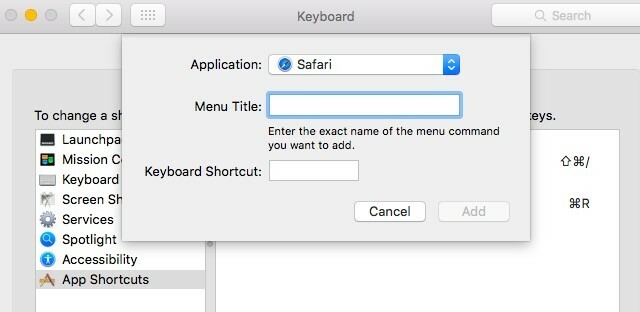
Wählen Sie im angezeigten Popup Safari aus Anwendung Dropdown-Menü. In dem Menütitel: Fügen Sie im Feld den Namen des Menüelements oder Befehls hinzu, für den Sie eine Verknüpfung erstellen möchten. Stellen Sie sicher, dass Sie den Befehl genau so kopieren, wie er im Safari-Menü angezeigt wird.
Fügen Sie als Nächstes eine benutzerdefinierte Tastenkombination in das Feld hinzu Tastaturkürzel: Feld und klicken Sie auf das Hinzufügen Taste. Und da ist Ihre Tastenkombination!
6. Registerkarte "Duplizieren"
Gibt es ein Patent für die Funktion zum Duplizieren von Registerkarten in Chrome? Ich bin mir nicht sicher, warum Safari das nicht auch tut. Es macht so viel Sinn.
- Susan Chalmers (@susan_chalmers) 26. Oktober 2015
Chrome Duplikat Die Option im Kontextmenü eines Tabs ist sehr praktisch, wenn Sie einen Tab schnell klonen möchten. Sie können diese Aktion in Safari mit diesen Verknüpfungen kopieren: Befehl + l um die URL in der Adressleiste hervorzuheben, gefolgt von Befehl + Eingabe um diese Seite in einem neuen Tab zu öffnen.
7. Favicons für Tabs
Wenn Sie Yosemite verwenden, Installieren Sie Safari Stand, um Favoriten für Registerkarten zu erhalten. Das Plugin bietet Ihnen außerdem mehrere weitere Funktionen, darunter die Größenänderung von Registerkarten, Änderungen am Kontextmenü und eine Seitenleistenanzeige für Registerkarten. Beachten Sie, dass Sie SIMBL [Broken URL Removed] installieren müssen, um Safari mithilfe von Safari Stand anzupassen.
Ich möchte Safari mögen, aber es sind kleine Dinge wie das Nicht-Anzeigen von Favoriten in Registerkarten und keine Möglichkeit, dies zu aktivieren
- Dylan Griffin (@dylangriffin) 28. Februar 2016
Die Installation und Verwendung von Safari Stand auf El Capitan ist ebenfalls möglich keine einfache Anpassungsoption El Capitan bedeutet das Ende von Mac-Themen und tiefgreifenden System-TweaksWenn Sie Ihren Mac anpassen möchten, ist Yosemite möglicherweise die letzte Version von OS X, die für Sie funktioniert. Und das ist schade. Weiterlesen Dank der Sicherheitsfunktion „rootless“, die Apple in El Capitan eingeführt hat. Zumindest angeheftete Tabs auf El Capitan zeigen Favoriten, was etwas ist.
Mit behelfsmäßigen Funktionen auskommen
Wenn Sie ein Chrome- oder Firefox-Liebhaber sind, der den Wechsel zu Safari als "Niederlassung" ansieht, werden Sie möglicherweise eine angenehme Überraschung erleben. Während es ist fehlen einige Funktionen, die Sie gewohnt sind, Safari hat einige interessante Funktionen 3 Dinge, die ich gerne gewusst hätte, bevor ich zu Safari gewechselt binEs ist nicht einfach, den Browser zu wechseln, aber ich bin ungestört in die Welt von Steve Jobs eingestiegen - iTunes, iWork, iCloud und vor allem Safari. Ich wünschte, ich hätte es zuerst gewusst. Weiterlesen für sich.
Wir hoffen, dass Ihnen Safari besser gefällt, wenn Sie seine Funktionen um Funktionen erweitern, die Sie bei der Umstellung auf Safari in Chrome / Firefox zurücklassen mussten.
Wir sind uns einig, dass einige der hier aufgeführten Optionen nicht perfekt sind, aber sie sind besser als nichts, wenn Sie bestimmte Browserfunktionen nicht aufgeben möchten.
Welche Funktion von Chrome oder Firefox vermissen Sie auf Safari? Haben Sie einen Weg gefunden, es zu Safari hinzuzufügen? Wenn ja, sagen Sie uns, wie Sie das gemacht haben. Wenn nicht, teilen Sie uns mit, wie Sie ohne diese Funktion auskommen.
Akshata wurde in manuellen Tests, Animationen und UX-Design geschult, bevor er sich auf Technologie und Schreiben konzentrierte. Dies brachte zwei ihrer Lieblingsbeschäftigungen zusammen - Sinn für Systeme und Vereinfachung der Fachsprache. Bei MakeUseOf schreibt Akshata darüber, wie Sie das Beste aus Ihren Apple-Geräten machen können.


